Mozgás eszköz gimp, órákat dolgozik gimp

A tanulási folyamat, és különösen akkor, ha dolgozik GIMP kell mozgatni a különböző elemek a képet.
Ezért úgy véljük, a szerszám mozog az egyik első, gyakran használják, ugyanakkor nagyon egyszerű és kevés lehetőséget.
Aktiválásához, kattintson az eszköztár gombot egy kereszt jele, mint a négy nyilakkal vagy nyomja meg a gyorsbillentyűt M.
Az eszköz lehet mozgatni a négy típusú objektumok - rétegeket. irányítani. izolálása és kontúrok. Válassza ki, melyik tárgyakat mozgatni kívánt abban a pillanatban, akkor a gombokkal válassza ki az áthelyezési mód.
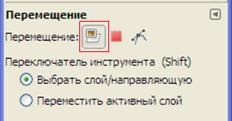
Az első gomb egy ikon réteget kell mozgatni a szerszámot a rétegek és irányadó módban.
Tudod mozgatni a legfelső réteg vagy napravlyayuschuyuyu, amivel rajta az egeret.
Amikor ez a mozgás lesz kiválasztva réteget nem tartalmazó átlátszó képpontok helyére eszköz alkalmazásokhoz.
Munka rétegekkel, megtanuljuk egy későbbi cikkben.

Ragadja meg a réteg a képen rózsák és mozgassa tartva a bal egérgombot.
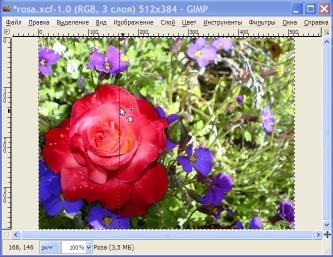
Helyezze a mutatót a vasúti, fogja meg és mozgassa a kalauz.
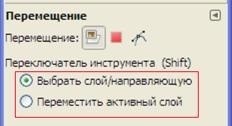
Ez az üzemmód a képes váltani - mozogni és irányítsák a rétegek, vagy csak az aktív réteg.
Switch, akkor az egérrel, vagy csak egy ideig, a Shift billentyűvel módosítót az aktív szerszám.
Ha a „Move aktív réteg” Move eszköz megszűnik értesítés útmutatókat.
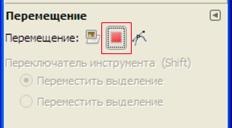
Következő Mode - A kiválasztó. Váltóbillentyűvel nem használják.
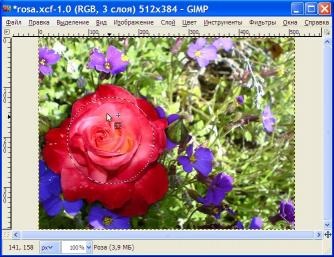
A kurzor válik egyedi megjelenés, fogja meg és mozgassa a kiválasztás, tartsa lenyomva a bal egérgombot.
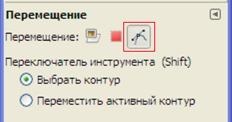
kontúr navigációs mód - lehetővé teszi, hogy mozog a kontúrok.
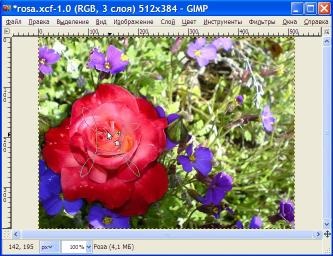
Capture és a kontúr mozgás.
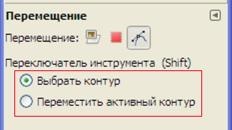
Az egér használata, vagy a Shift billentyűt módosítót, akkor engedélyezze a mozgás a jelenlegi aktív kontúr, vagy hasonló a kép -, hogy mozog a hurok, amely fölött az egérmutató.
Egy másik trükk a kép mozgását, ha nagyítás, és meg kell sürgősen, hogy a másik része - a láthatatlan pillanatában a területet, tartsa lenyomva a szóköz.
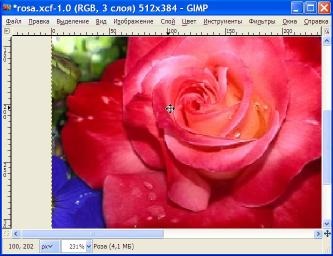
Így függetlenül az aktív eszközzel, az egérmutató kereszt alakú kurzor nyíl, és beilleszthető a képet. Most, az egér mozgatásával, és tartsa lenyomva a szóköz, akkor mozgatni az egész vászonra adja meg a látható része a képet.